

Üzeneteket küldhet, és módosíthatja az elküldött e-maileket tartalmazó alapértelmezett mappát.
Az iCloud.com webhelyen található Mailben kattintson az Írás gombra.
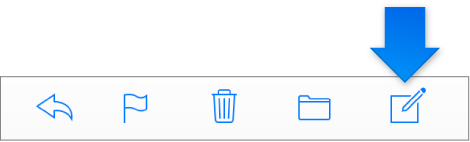
Adjon meg egy vagy több nevet vagy e-mail-címet a címmezőben. Nyomja le a Return billentyűt, vagy írjon be egy vesszőt az egyes nevek vagy címek után.
Amint gépel, az iCloud Mail megpróbál javaslatot adni a teljes címre. Ha megfelelő a cím, nyomja le az Enter billentyűt.
Ha egy címjavaslatokat tartalmazó lista jelent meg, kattintson a kívánt címre.
Az összes kontakt megtekintéséhez kattintson a címmező jobb szélén található Hozzáadás gombra ![]() .
.
Ha a Másolat és a Rejtett másolat címmezőket is meg szeretné jeleníteni, kattintson a Másolat/Rejtett másolat elemre.
A Tárgy mezőbe írja be az e-mail tárgyát.
Ha egy ritkán használt címről szeretné elküldeni az e-mailt, kattintson a Küldő elemre, majd a szomszédos címre, és az előugró menüben válassza ki a kívánt címet.
Akkor rendelkezik több címmel, ha létrehozott egy e-mail-aliast, illetve ha egy @me.com vagy @mac.com végződésű címe is van az @icloud.com végződésűn kívül.
Írja meg az üzenetet, majd kattintson a jobb felső sarokban található Küldés gombra.
Az e-mailek elküldési időpontja az üzenetlistában, illetve az e-mailek fejlécében (az e-mailek tetején lévő adatok) látható. Ha helytelen a megjelenített idő, módosítsa az időzónát az iCloud.com Beállítások lapján. Tekintse meg a következőt: Nyelv és időzóna módosítása az iCloud.com webhelyen.
Az iCloud.com webhelyen található Mailben kattintson a Műveletek felugró menüre ![]() az oldalsávon, majd válassza ki a Beállítások menüpontot.
az oldalsávon, majd válassza ki a Beállítások menüpontot.
Ha nem látható az oldalsáv, tekintse meg a következőt: Az oldalsáv megjelenítése vagy elrejtése az iCloud.com webhelyen található Mailben.
Az Általános panel Postafiókok szakaszában jelölje be az „Elküldött üzenetek mentése:” jelölőnégyzetet, majd kattintson a jelölőnégyzet melletti felugró menüre, és válassza ki az új mappát.
Kattintson a Kész gombra.
Megjegyzés: Ha nagyméretű mellékleteket tartalmazó e-mailt küld, akkor előfordulhat, hogy visszaküldi a címzett levelezőszolgáltatása, ha az e-mail meghaladja a szolgáltatás által megszabott mérethatárt. Ilyen esetben megpróbálhatja elküldeni az üzenet tartalmát több e-mailben, vagy egy tömörítésre szolgáló szoftver, például a Mac Tömörítés funkciója segítségével csökkentse a mellékletek méretét, amennyire csak lehetséges.